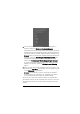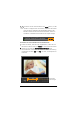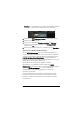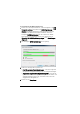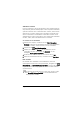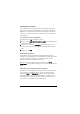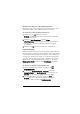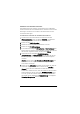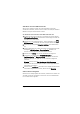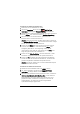Operation Manual
Ausgeben 137
Einstellen eines Videos als Video-Bildschirmschoner
Gestalten Sie Ihren Computerdesktop persönlicher, indem Sie eine
Videodatei erstellen und als Bildschirmschoner verwenden.
So stellen Sie ein Video als Bildschirmschoner ein
1 Wählen Sie eine .wmv-Datei im Archiv aus.
Hinweis: Die WMV-Dateien werden vom integrierten Windows-
Player wiedergegeben.
2 Wählen Sie Datei: Exportieren und dann Video-
Bildschirmschoner. Es erscheint das Dialogfeld „Eigenschaften
von Anzeige“, in dem die Videodatei als Bildschirmschoner
ausgewählt ist.
3 Klicken Sie auf OK, um die Einstellungen zu übernehmen.
Projektwiedergabe
Projektwiedergabe wird verwendet, um Ihr ganzes Projekt oder einen
Teil davon auf einen DV-Camcorder auszugeben. Die Vorschau erfolgt
in der tatsächlichen Filmgröße: der gesamte PC- bzw. TV-Bildschirm
wird genutzt. Sie können Ihr Projekt nur auf einem DV-Camcorder
ausgeben, wenn Sie eine DV-AVI-Vorlage verwenden. Die Art und
Weise, wie Ihr Video wiedergegeben wird, hängt von der Option
Wiedergabemethode ab, die Sie unter Einstellungen ausgewählt
haben.
So geben Sie Ihr Projekt in Originalgröße wieder
1 Klicken Sie auf der Optionentafel „Ausgeben“ auf
Projektwiedergabe.
2 Im Dialogfeld Projektwiedergabe – Optionen wählen Sie
Gesamtes Projekt oder Vorschaubereich und klicken dann auf
Beenden, um das Projekt im Vollbildmodus anzuzeigen.
3 Um die Wiedergabe zu beenden, drücken Sie [Esc].
Hinweis: Falls Sie nur den Vorschaubereich Ihres Projekts
ausgeben möchten, wählen Sie Vorschaubereich.